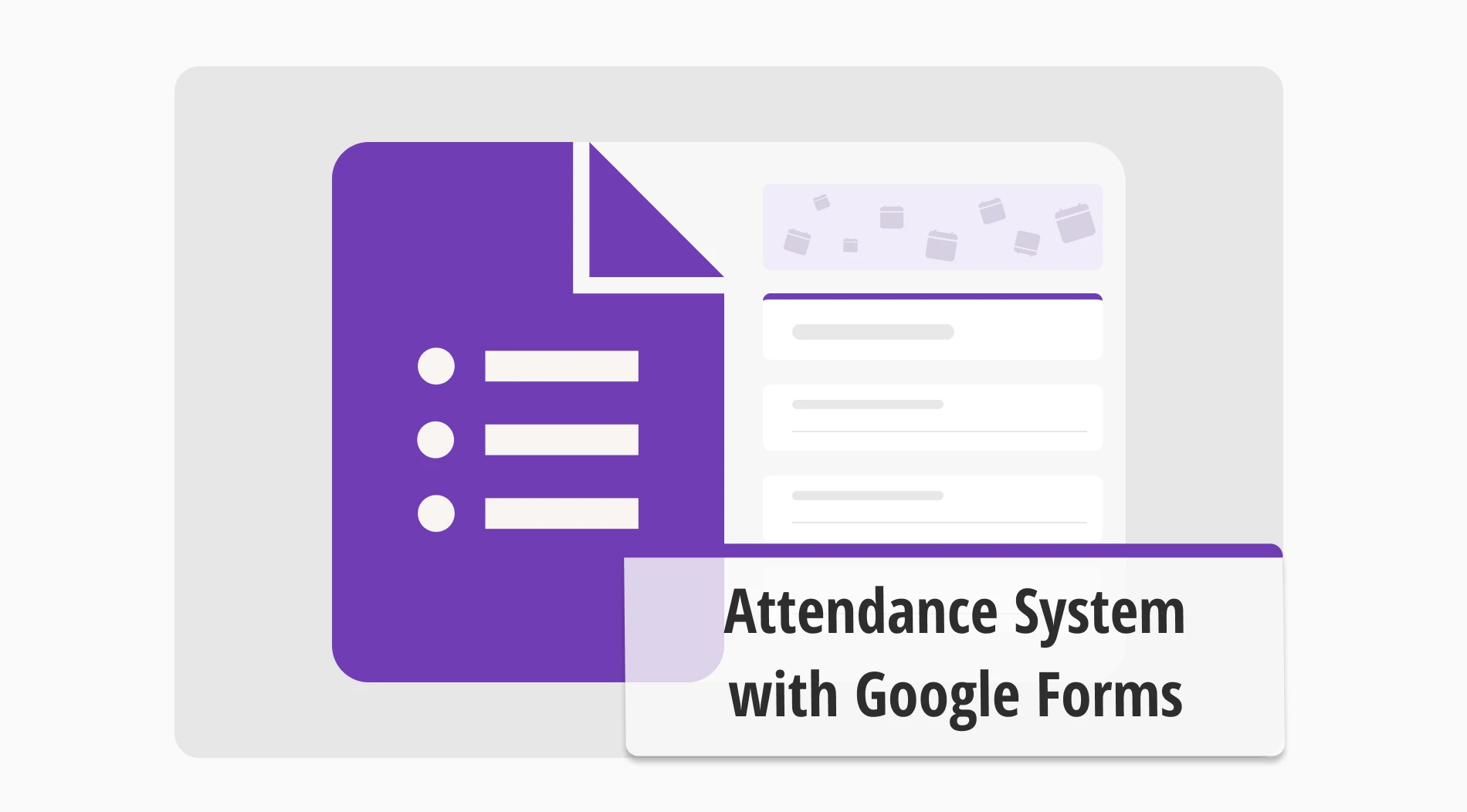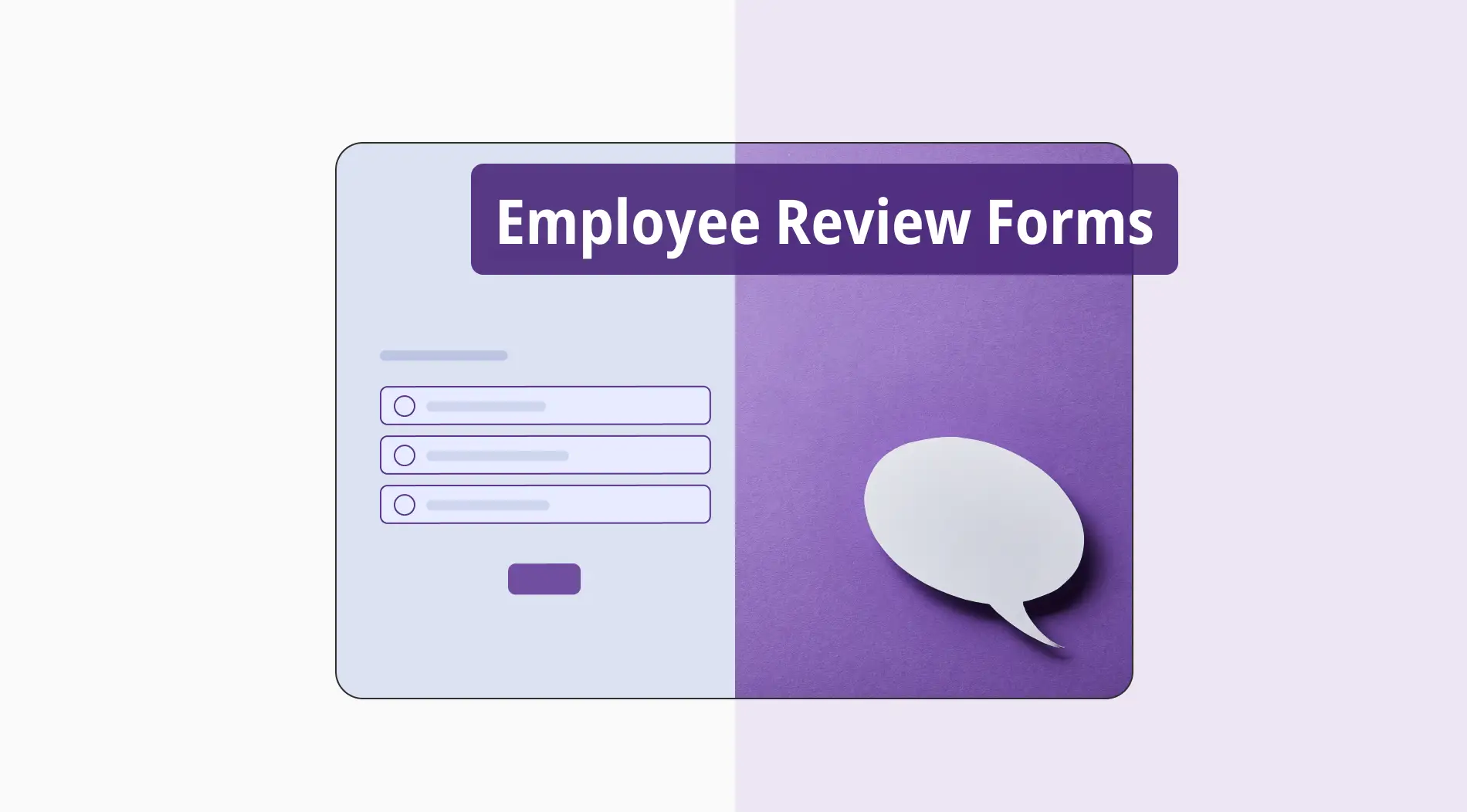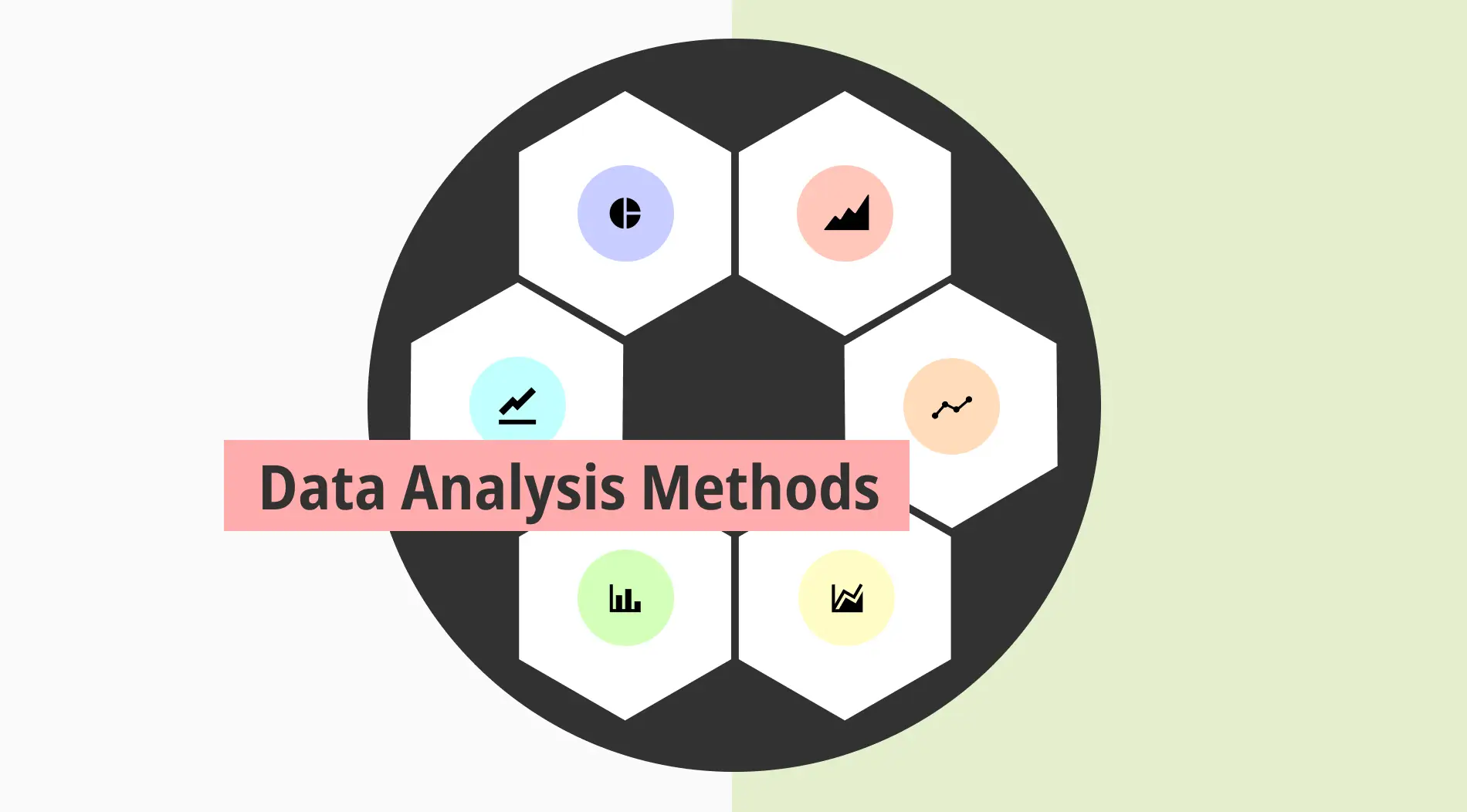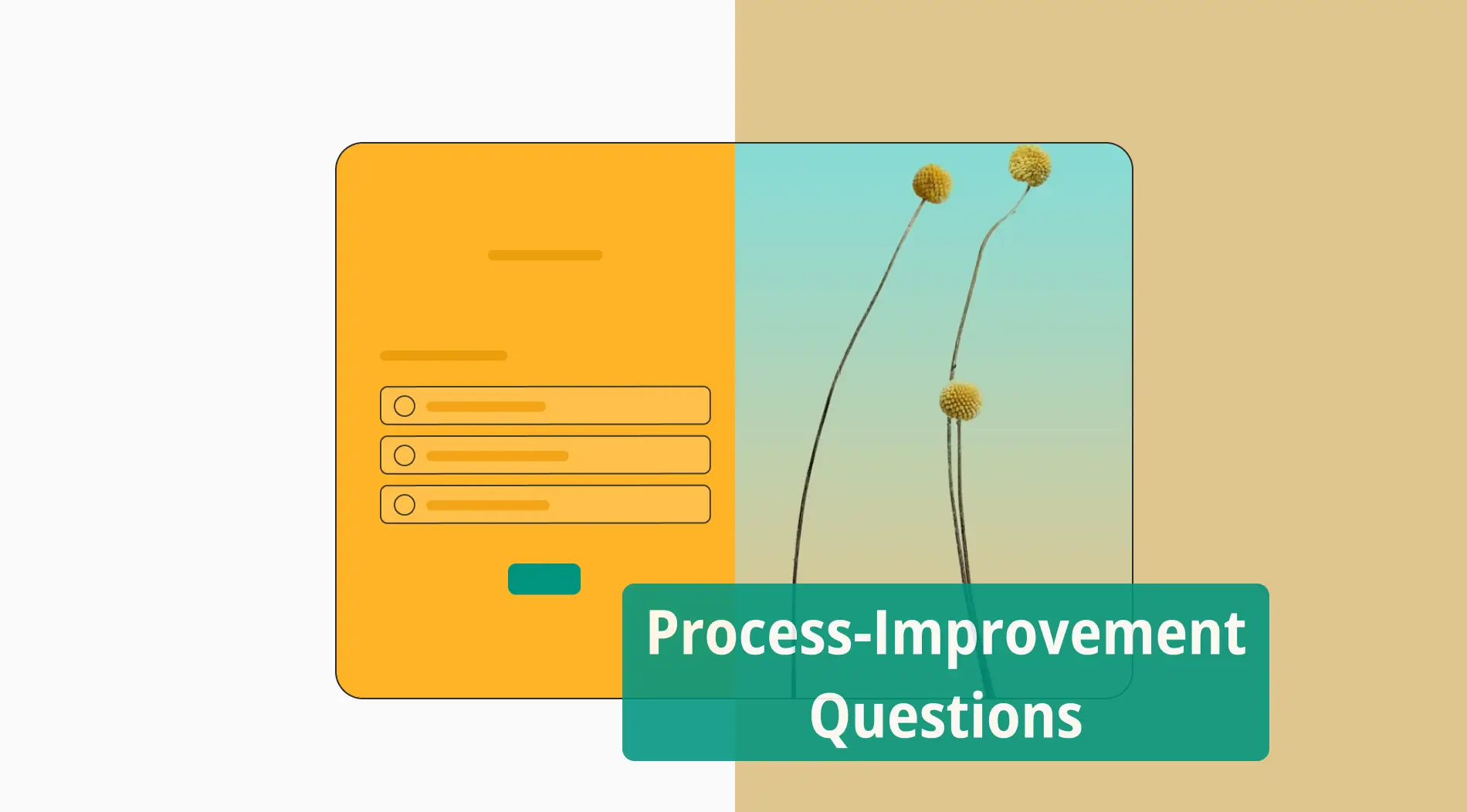Seja para registrar a presença dos funcionários ou dos alunos, regular a presença sempre foi um problema. Enquanto a maioria ainda usa sinais escritos em papel ou chama cada aluno pelo nome na sala para registrar a presença, esse método está desatualizado. Por isso, é importante aprender como criar um sistema com um formulário de presença online e como criar presença no Google Forms.
Neste artigo, vamos analisar por que você deve acompanhar a presença como educador, como usar o Google Forms para criar um sistema de presença sólido e uma opção mais avançada para levar suas habilidades de criação de formulários para o próximo nível.
Por que acompanhar a presença
Embora a maioria dos alunos pense que a presença não é necessária, o investimento inicial quase imediatamente se pagará com as vantagens que ela traz. Algumas das vantagens de acompanhar a presença incluem, mas não estão limitadas a:
🎯Ensinar aos alunos o valor de ser pontual e responsável
🎯Permite que você acompanhe o desempenho e o engajamento do aluno com a turma
🎯Auxilia na gestão da sala de aula, ajudando os professores a se familiarizarem com alunos, seus nomes e seus rostos
🎯Permite uma melhor análise de desempenho quando se trata de registrar a presença dos funcionários
Como usar o Google Forms para o sistema de presença
Criar um formulário do Google para o sistema de presença é uma das maneiras mais fáceis e eficazes que você pode usar. Você só precisa seguir alguns passos simples dentro do próprio construtor de formulários e também pode fazer as personalizações necessárias para tornar seu sistema de presença um pouco mais avançado.
1. Abra o painel do Google Forms
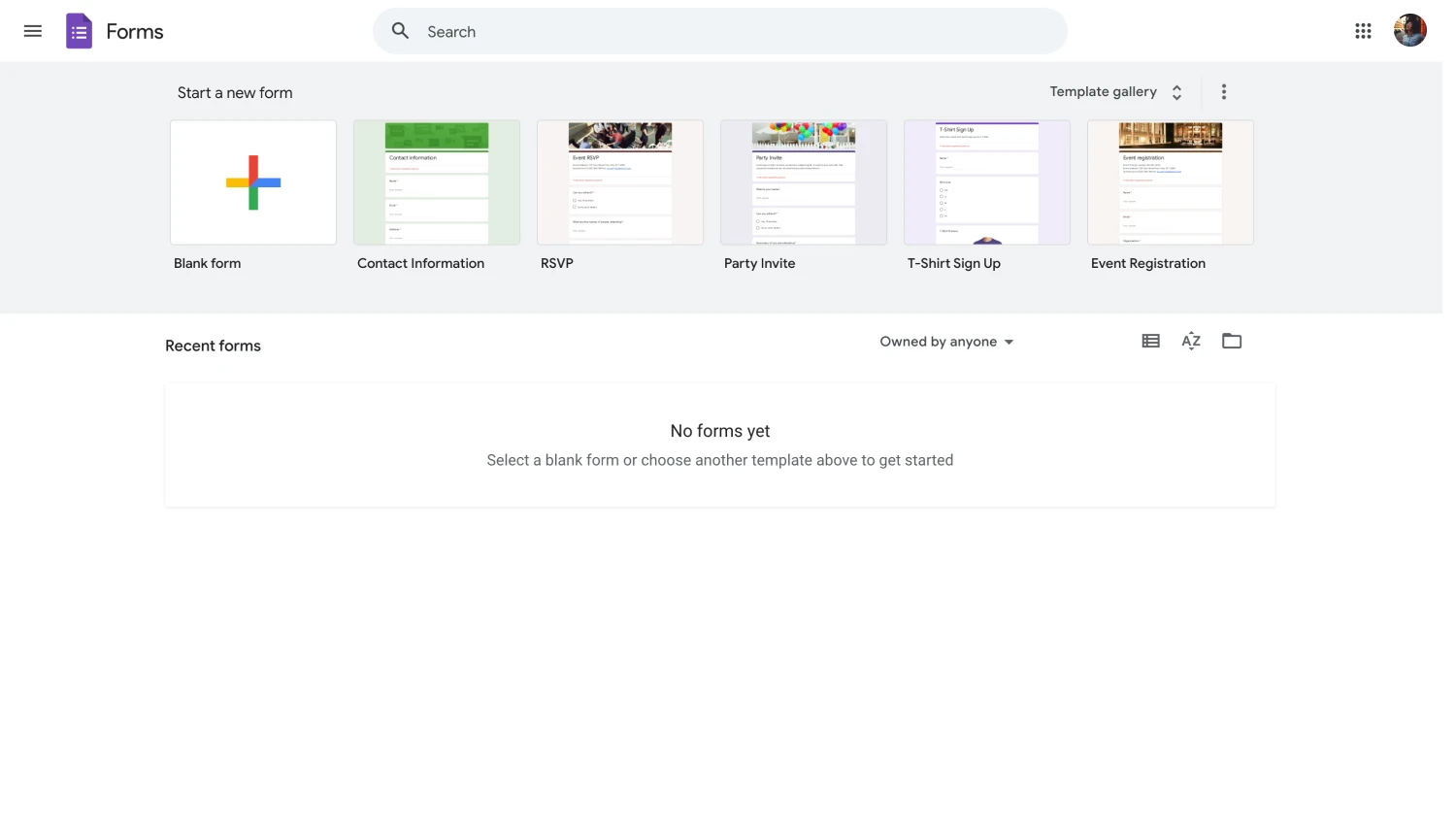
Abra o painel de controle do Google Forms
O primeiro passo para criar seu sistema de presença ideal é criar um formulário. Criar formulários online usando o Google Forms é relativamente fácil, pois existem muitos modelos que você pode usar e personalizar de acordo com suas preferências. Você também pode começar com um formulário em branco e ter controle sobre cada detalhe.
2. Adicione as perguntas necessárias
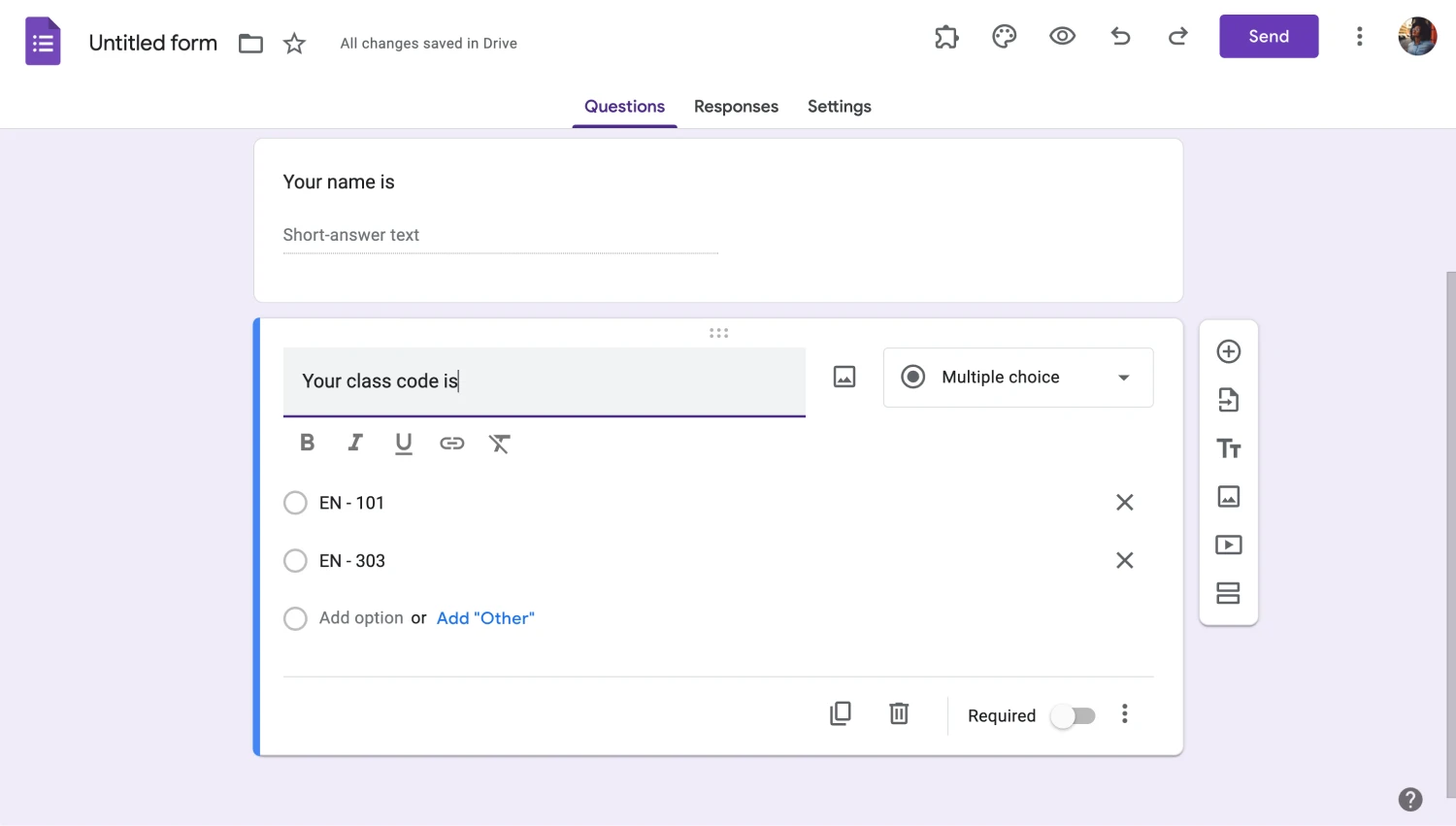
Escolha um modelo ou comece do zero
O segundo passo é adicionar as perguntas e campos de formulário necessários. Seja criando um sistema de presença para o trabalho ou para a aula, coletar informações necessárias como o nome do participante, número da escola e a data e hora da aula que eles compareceram é crucial para um bom formulário de presença.
3. Atribua os tipos de perguntas
Depois de adicionar as perguntas necessárias, recomendamos dar uma olhada em diferentes tipos de perguntas que você pode usar. Por exemplo, você pode usar perguntas de resposta curta para o nome do participante e perguntas de data e hora para as informações de presença.
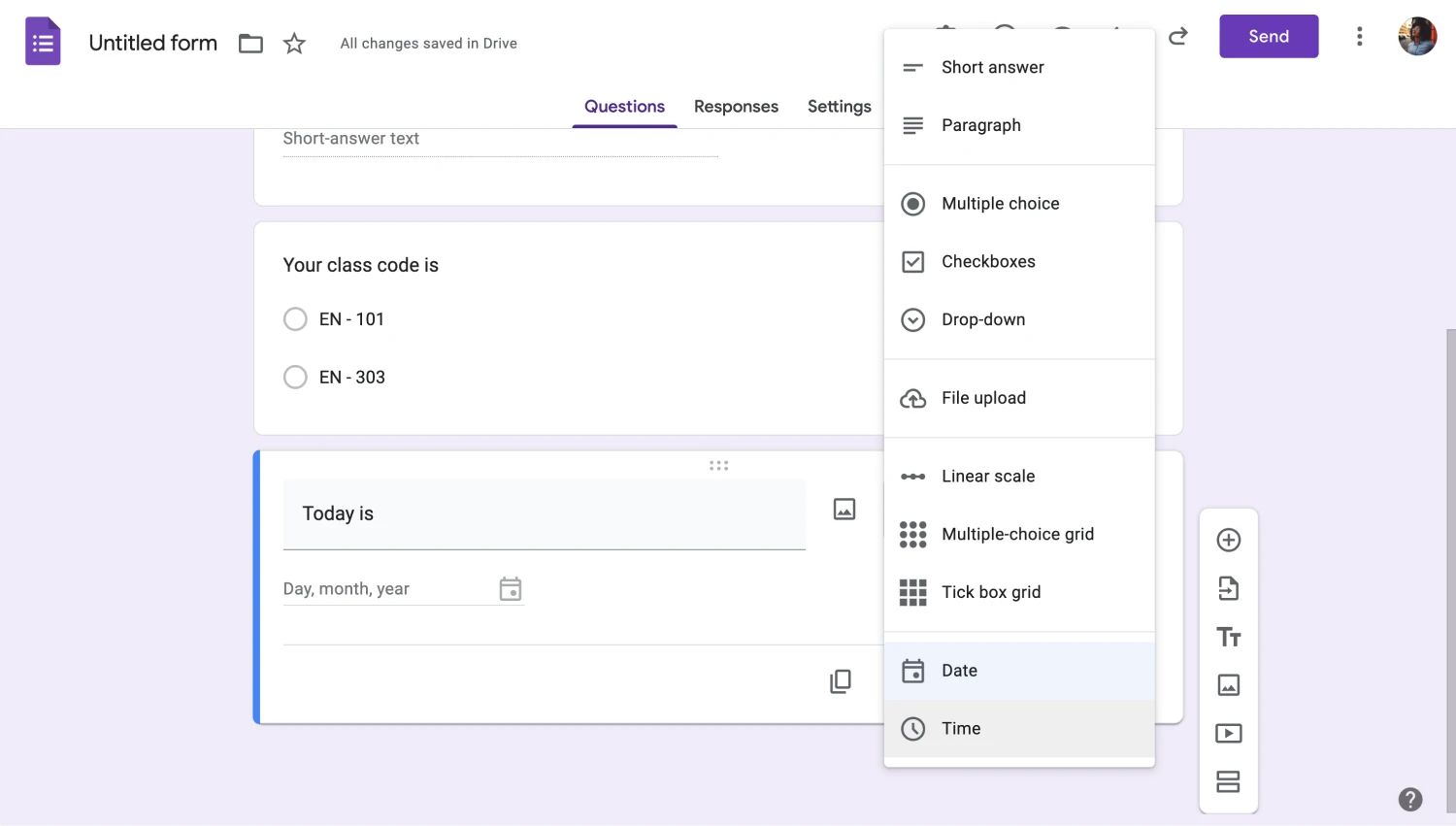
Adicione os campos essenciais
Alterar o tipo de pergunta de uma pergunta específica é fácil. Basta clicar na pergunta que você deseja alterar, clicar em “Múltipla escolha” e selecionar o tipo de pergunta desejado. Recomendamos experimentar diferentes tipos de perguntas para ver o que funciona melhor para o seu formulário.
4. Visualize e personalize as configurações
A última etapa do processo de criação é visualizar o formulário e personalizar as configurações. Você pode visualizar seu formulário clicando no ícone do olho ao lado do ícone da paleta para procurar por quaisquer erros que precisam ser corrigidos ou melhorias que você possa precisar fazer.

Personalize as configurações
A guia “Configurações” também é tão importante quanto o próprio formulário. A guia “Configurações” permite que você altere configurações essenciais, como coletar e proteger suas respostas, como apresentar seu formulário e as configurações padrão do seu formulário.
💡Você também pode alternar a configuração “Exigir uma resposta para cada linha” dentro das próprias perguntas para perguntas que definitivamente exigem uma resposta.
5. Vincule seu formulário, compartilhe e adicione colaboradores
Embora este passo possa não parecer importante ao criar outros tipos de formulários, vincular seu formulário de presença e compartilhá-lo é um dos passos mais importantes. Para vincular seu formulário, vá para a seção “Respostas” e clique em “Vincular ao Planilhas”. Esta ação vinculará as respostas do seu formulário a um arquivo do Google Sheets e ajudará você a manter um registro de presença.
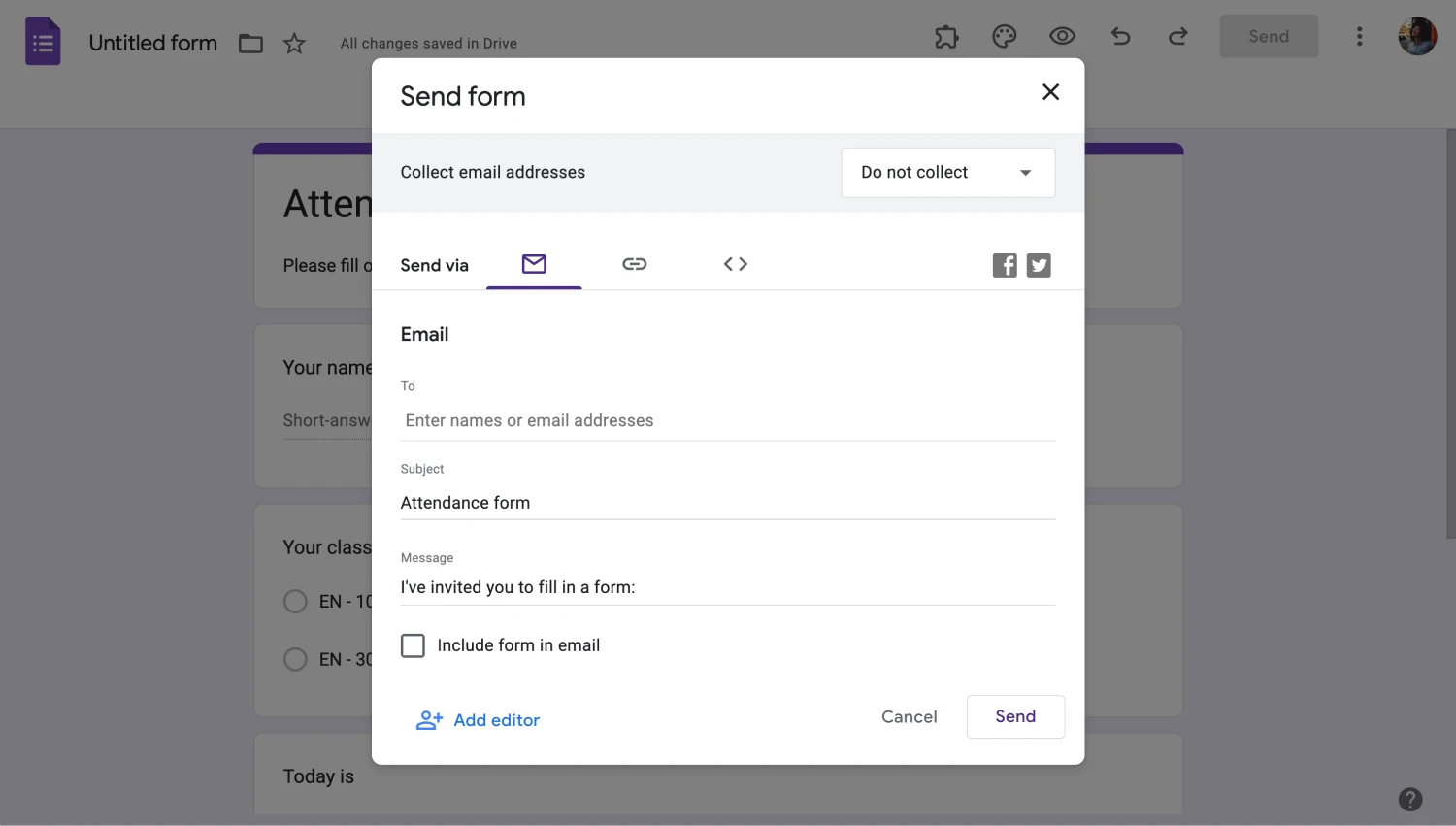
Vincule seu formulário
Para compartilhar seu formulário, basta clicar em “Enviar”. Isso abrirá um menu onde você pode escolher como compartilhar o formulário de presença, como um link ou com um endereço de e-mail. Mais uma funcionalidade importante que você deve conferir é a opção “Adicionar colaboradores”, que você pode acessar clicando nos três pontos verticais no canto superior direito.
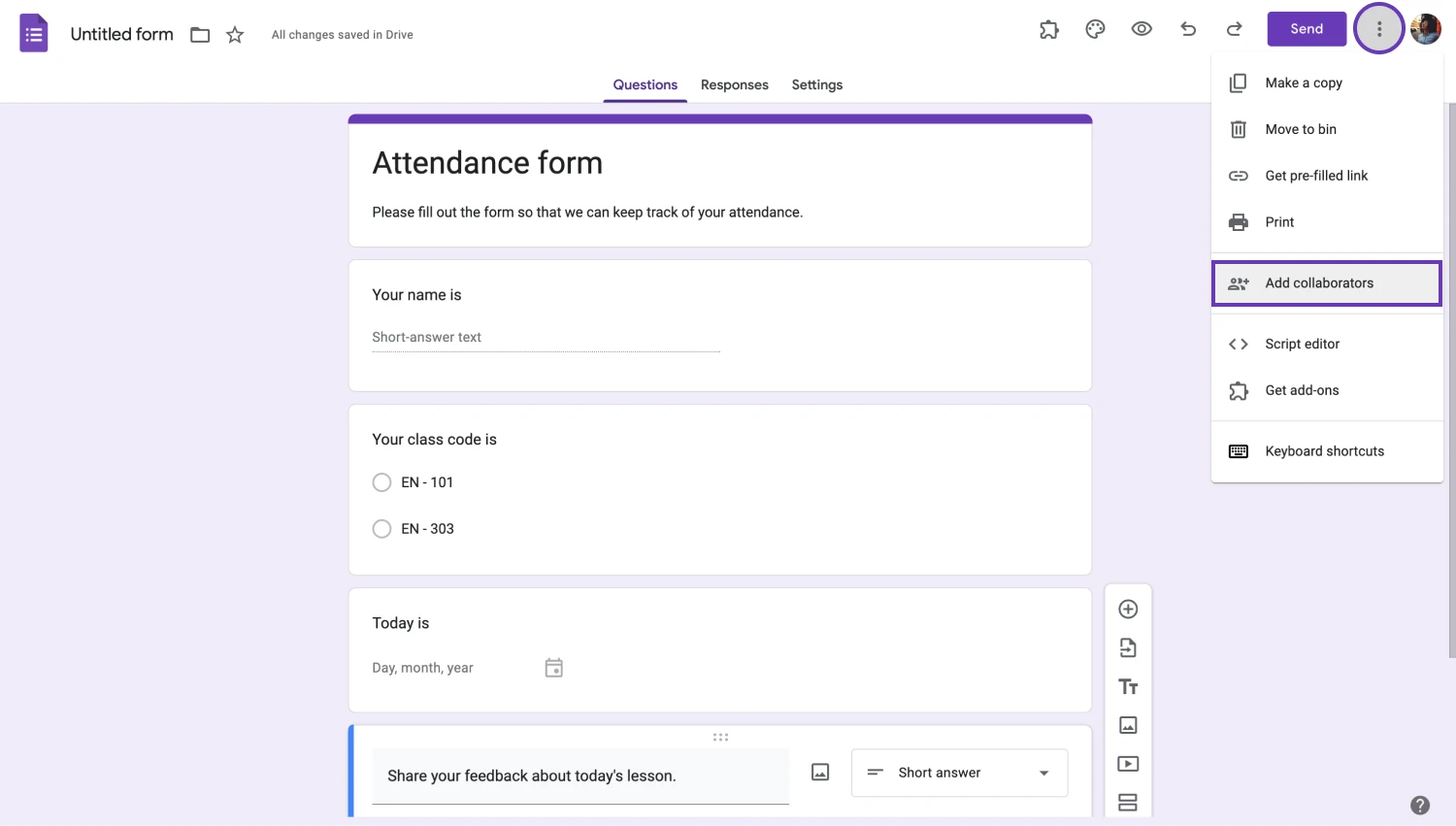
Adicione colaboradores para compartilhar
💡A opção “Adicionar colaboradores” é especialmente útil se a aula for ministrada por dois ou mais professores ou se você deseja compartilhar as informações dentro do formulário com seus superiores.
Experimente opções mais avançadas: forms.app
Se você deseja dar o próximo passo ao criar seu formulário de presença, o forms.app é o caminho a seguir. Com opções de personalização infinitas e campos dedicados, você pode criar o melhor sistema de presença possível. Siga estes simples passos e experimente os recursos avançados para criar uma experiência personalizada para você.
1. Escolha um modelo, comece do zero ou use o forms.app AI
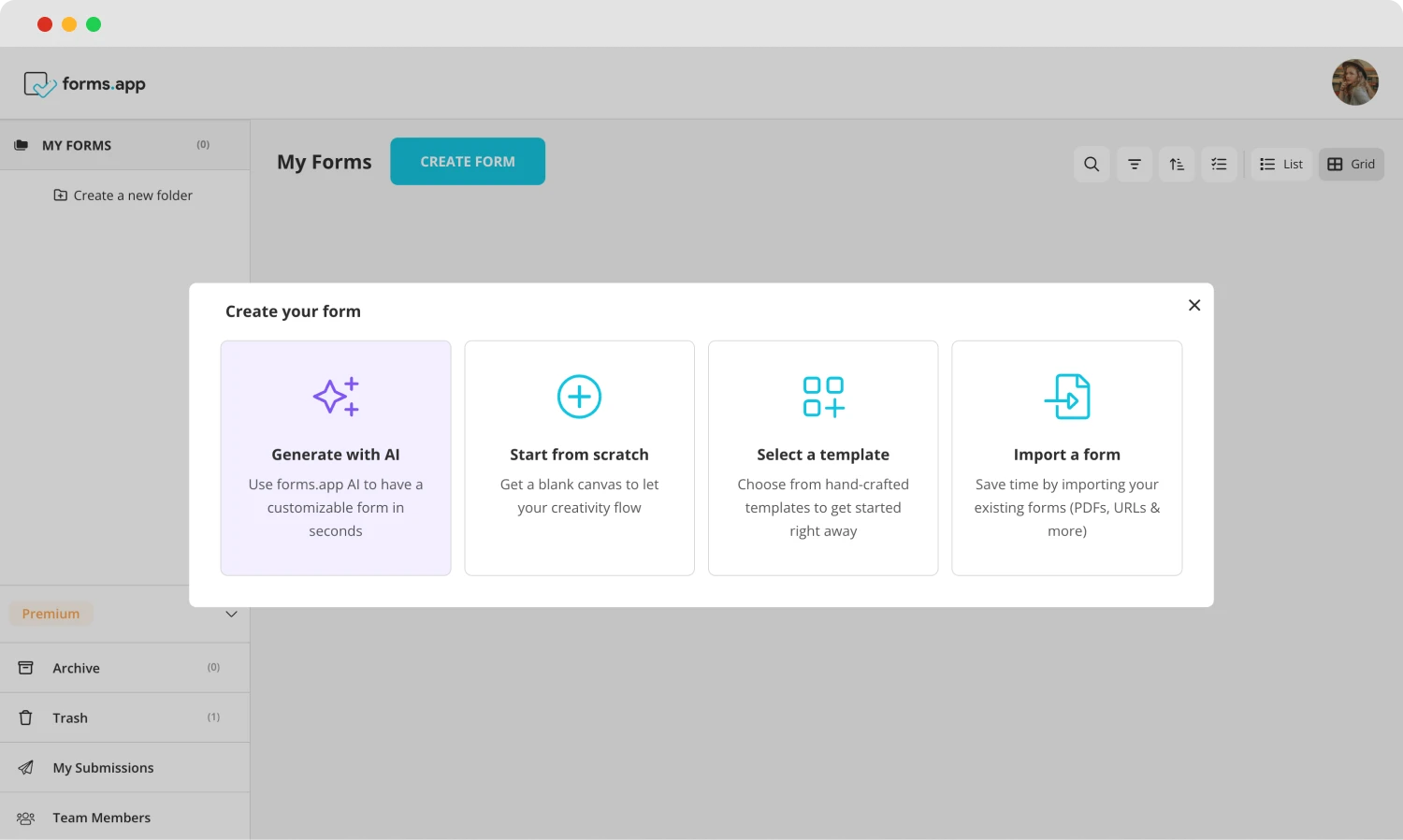
Escolha uma opção inicial
Você pode escolher começar seu processo de criação selecionando um de nossos modelos de presença, começando do zero com um formulário em branco ou usando o forms.app AI. Nosso AI ajuda você a criar uma experiência personalizada com apenas uma frase e também permite que você personalize.
2. Edite as perguntas ou adicione as suas próprias
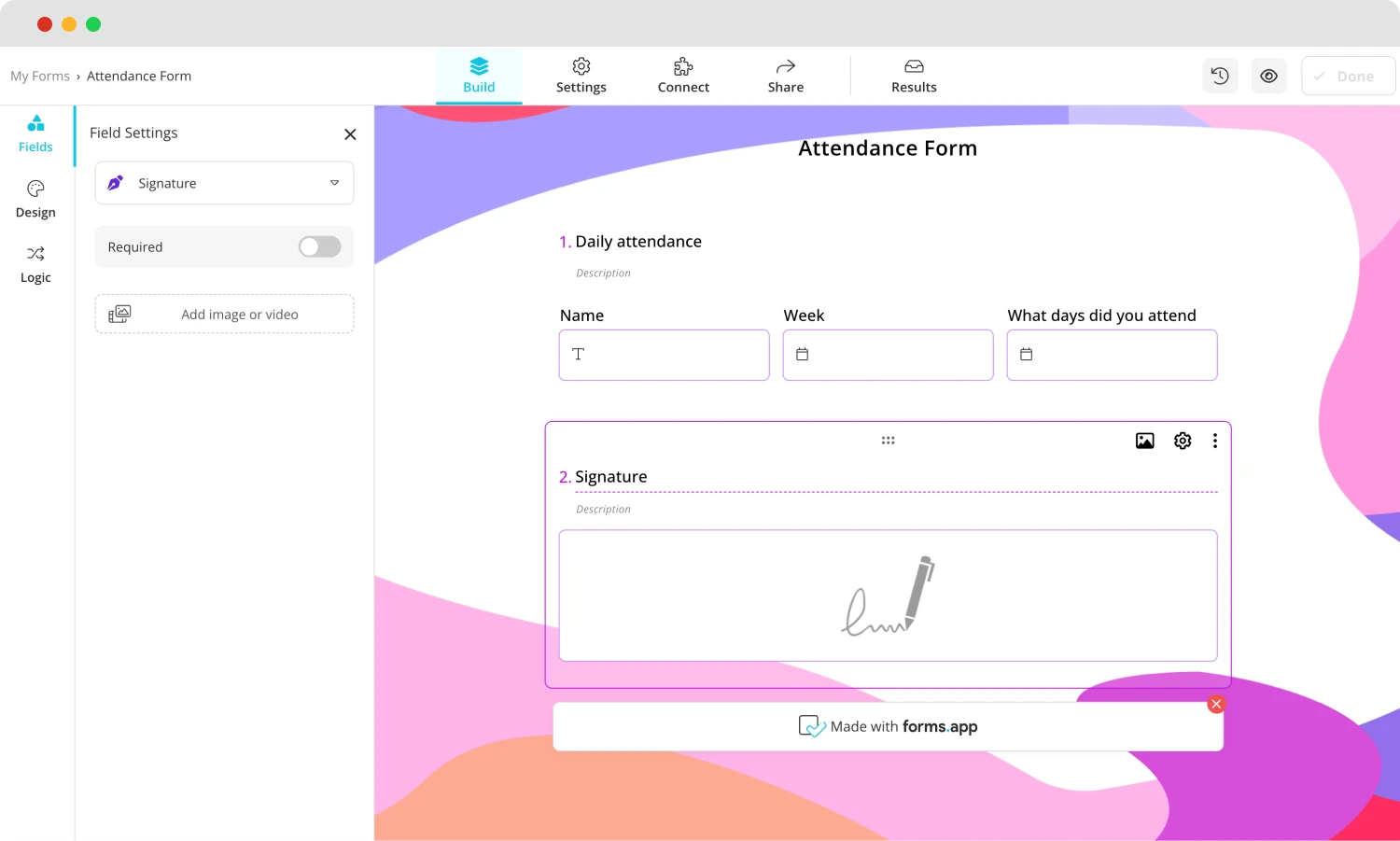
Adicione suas perguntas
Uma vez que você escolha sua base, você pode começar a editar as perguntas ou adicionar as suas próprias. Para editar as perguntas, basta clicar na pergunta desejada e alterar qualquer coisa, desde o título da pergunta, descrição ou respostas. Não se esqueça de adicionar as perguntas necessárias para um formulário de presença.
💡Você também pode usar o rewrite com forms.app AI para editar perguntas. Clique no ícone roxo ao lado do título de qualquer pergunta para reformular ou reescrever sua pergunta usando forms.app AI.
3. Use vários campos
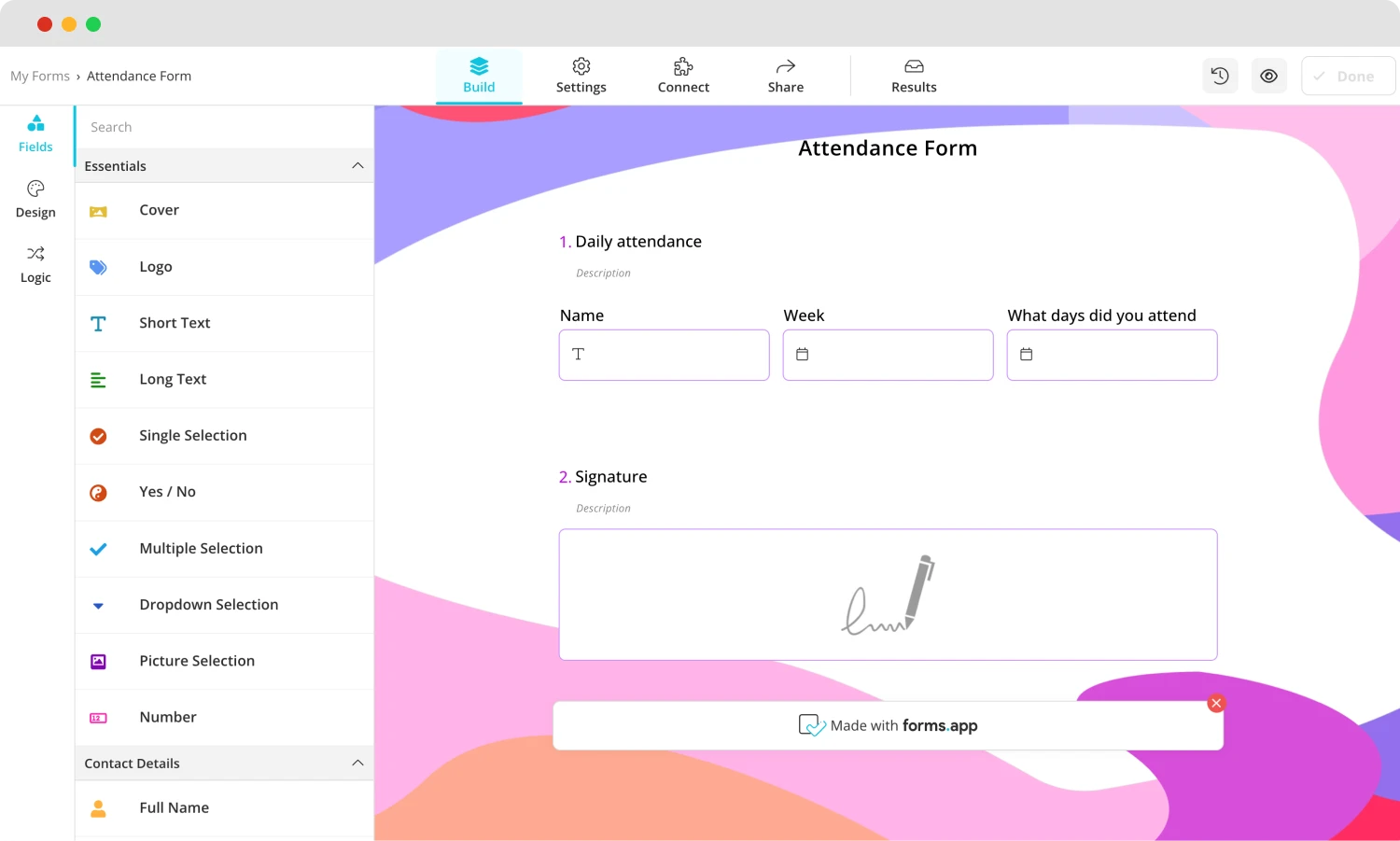
Adicione os campos essenciais ao seu formulário de presença
Uma vantagem distinta de usar o forms.app para criar seu formulário de presença são os campos dedicados. Nossos campos dedicados para ocasiões específicas, como o campo de data, campo de hora ou campo de assinatura para permitir que os participantes assinem sua presença, podem ser encontrados na seção "Campos" dentro da aba "Construir".
4. Personalize o design do formulário
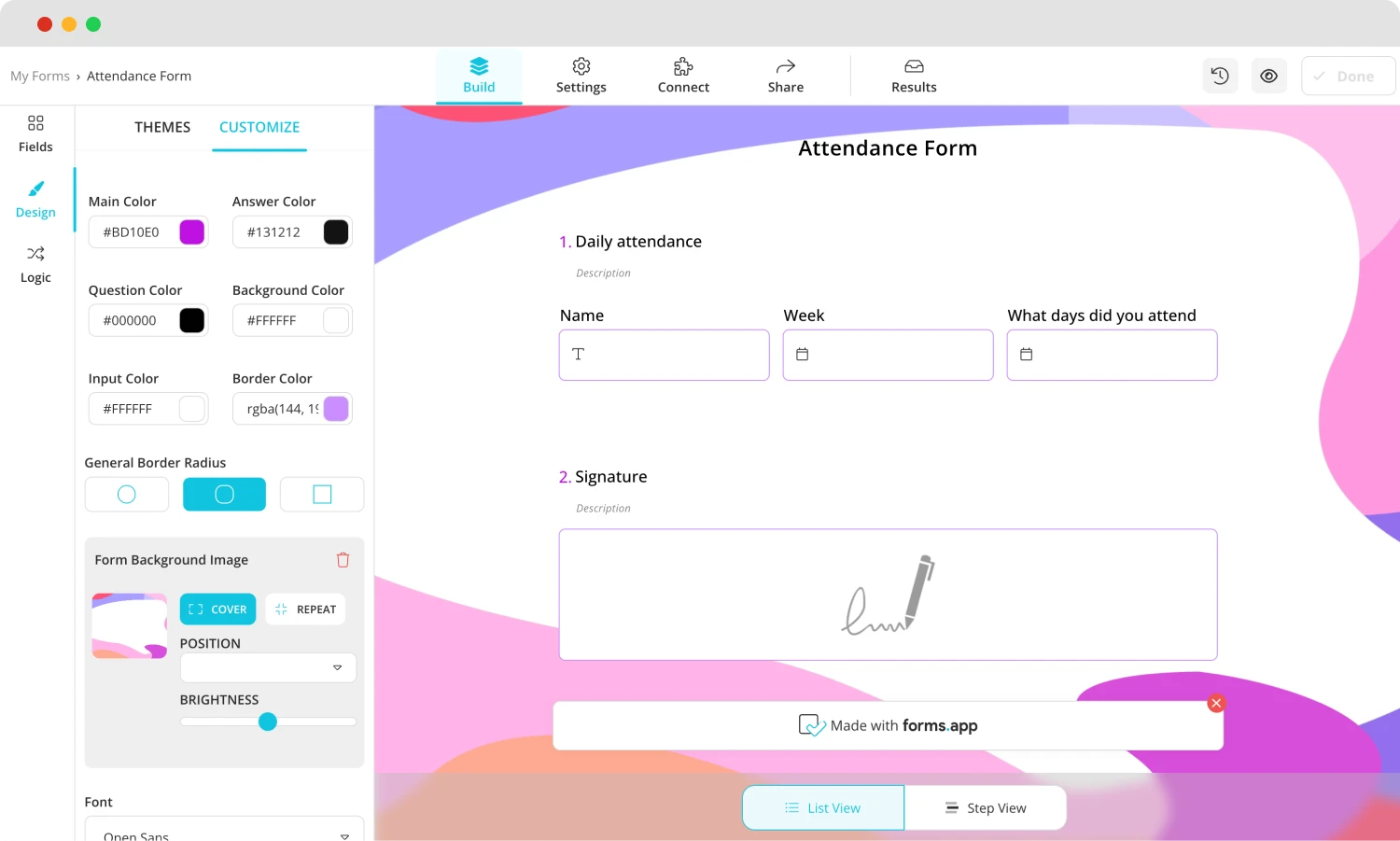
Personalizando o design do seu formulário
Depois de concluir a parte das perguntas do processo de criação, você pode mergulhar nas infinitas opções de personalização visual do forms.app. Desde as cores da fonte até os raios da borda, você pode encontrar todas as opções para personalizar o tema do seu formulário na guia “Design” dentro da seção “Construir”.
💡A guia de design também permite que você tenha temas animados para o seu formulário. Vá até o final da guia de design para escolher um tema animado.
5. Visualizar, conectar e compartilhar
Depois de concluir o processo, você pode visualizar seu formulário clicando no ícone de olho no canto superior direito da página para ver se há alguma melhoria que você possa fazer ou erros que precise corrigir.
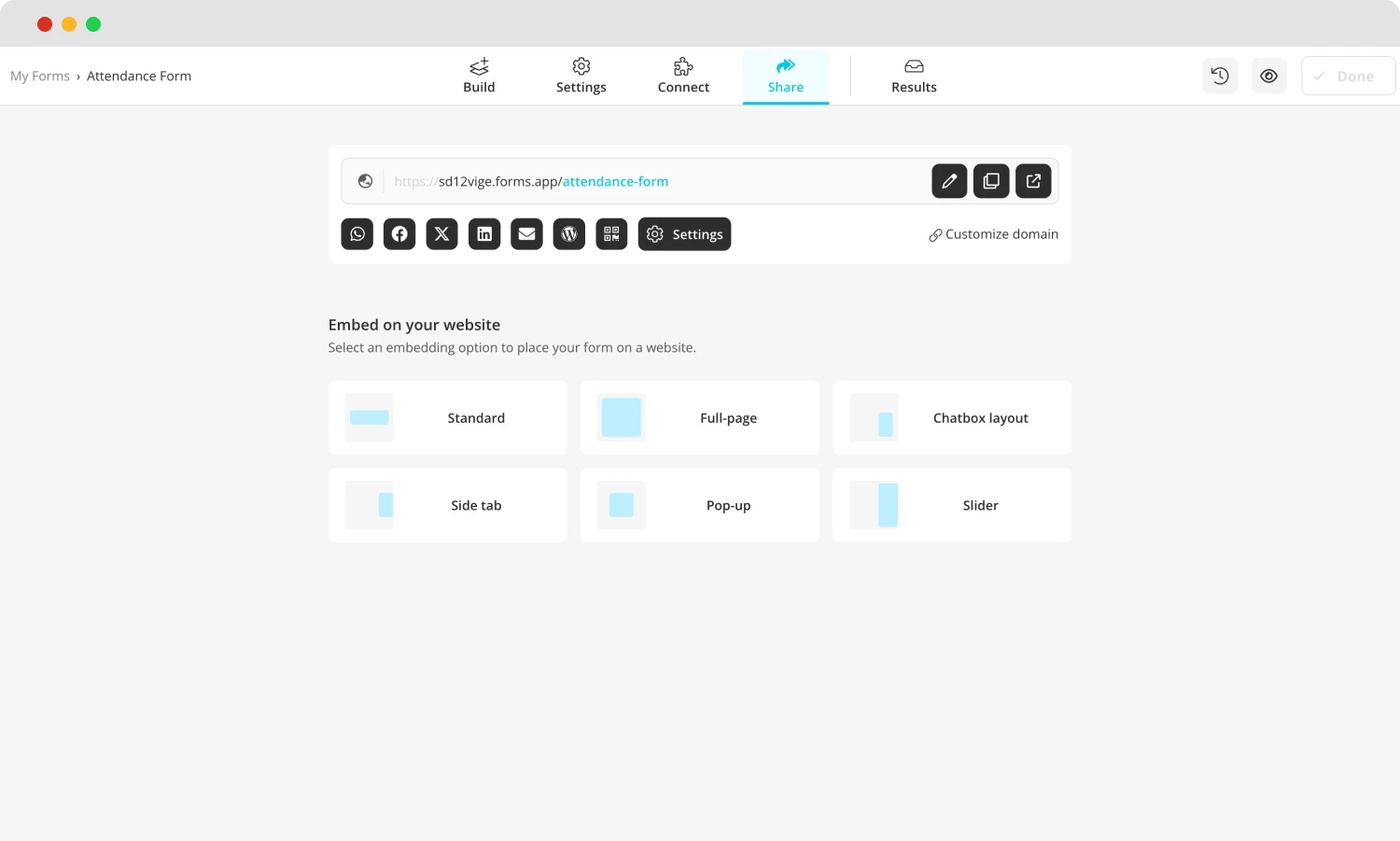
Compartilhe o formulário
Outra ótima funcionalidade do forms.app é a função de conexão. Na seção “Conectar”, você pode escolher vincular as respostas do seu formulário a qualquer banco de dados que desejar, como Google Drive, Microsoft Excel ou Notion. Isso significa que você não está limitado apenas ao Google Sheets. No final, você pode compartilhar seu formulário indo para a seção “Compartilhar”.
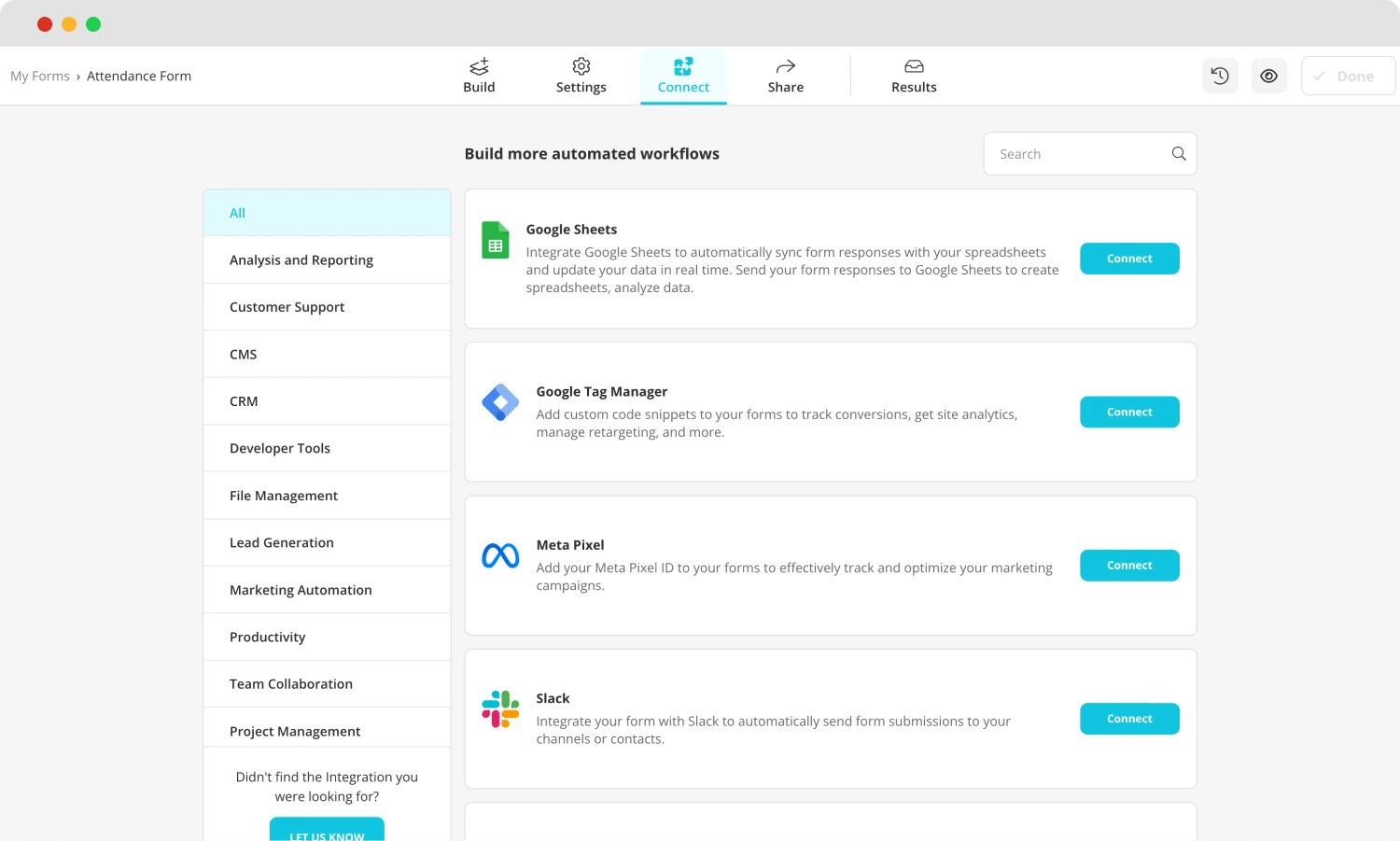
Verifique as integrações
6. Analise suas respostas
Uma das maiores vantagens de usar o forms.app é poder analisar as respostas do seu formulário na mesma plataforma. Ao ir para a seção “Resultados”, você pode ver os resultados e respostas e quantas pessoas preencheram sua presença. Esta funcionalidade é extremamente importante se você deseja analisar os registros de presença de seus funcionários ou alunos.

Verifique as respostas
Além disso, você também pode ver as estatísticas e análises do seu formulário indo para a guia “Estatísticas” para ver o número de respostas, porcentagem de envio, visualizações e muito mais. Você também pode ver quais dispositivos ou plataformas as pessoas usaram para preencher seu formulário.
Finalizando
Em resumo, criar um formulário de presença online pode ser como um sopro de ar fresco para uma prática desatualizada. Um formulário de presença online permitirá que você tenha melhor segurança, economize tempo e tenha um melhor acompanhamento de presença. Além disso, torna mais fácil a tarefa de relatar o registro de presença aos seus superiores.
Neste artigo, abordamos por que é importante acompanhar a presença e por que ter um formulário de presença online é o caminho a seguir. Também vimos como usar o Google Forms para criar um sistema de presença e uma maneira melhor de criar formulários de presença e formulários em geral, com a ajuda do forms.app. Experimente ambas as plataformas e revolucione o sistema de presença com a ajuda de formulários online.
forms.app, seu criador de formulários gratuito
- Visualizações ilimitadas
- número ilimitado de perguntas
- notificações ilimitadas